作为专注剪映实操的短视频剪辑博主,我发现 90% 新手消原声都会翻车 —— 要么想消视频背景音,却把整个视频删掉;要么消音后还留 “蚊子叫似的杂音”,观众看 3 秒就说 “太吵,划走了”。
剪映怎么给原声消音
今天拆「剪映原声消音全攻略」,从单轨消音、多轨消音到局部消音,教你 “先分离防误删、按场景选工具、查残留防漏消”,跟着「速查卡→步骤→避坑」走,5 分钟解决 “误删、残留、漏消”,让原声消得干净又不损伤画面!
🔥 新手速查卡(10 秒抄作业,动作标红)
原声消音场景
核心操作(emoji 标动作)
按钮位置(超具体)
避坑红区(绝对别做!)
耗时
适合视频类型
📱 单轨视频原声(口播消背景音)
✅ 点 “分离音频”→删音频轨 / 静音→查残留
移动端:【剪辑】→长按视频→“分离音频”;PC 端:右键视频→“分离音频”
❌ 直接删视频轨(丢画面)
1 分钟
口播视频、单人出镜 vlog
🎞️ 多轨音频(混剪消多轨原声)
✅ Shift 选多轨→批量静音 / 删除→播放检查
移动端:双指长按选多轨;PC 端:Shift 键点选音频轨
❌ 单轨逐个消(漏消杂音)
2 分钟
多素材混剪、剧情短片视频
🔍 局部片段消音(剧情消某段杂音)
✅ 用 “局部消音” 画笔→涂杂音段→调强度 80%
移动端:【剪辑】→【音频】→“局部消音”;PC 端:【属性 – 音频】→“局部消音”
❌ 涂到有用声音(误消)
1 分钟
剧情视频、含杂音的采访视频
一、先看对比:10 秒懂 “错在哪”(附原声消音痛点)
效果类型
翻车案例(超具体画面)
错误原因
新手踩坑率
❌ 误删画面款
口播视频想消背景音,没分离音频就删 “视频轨”,2 小时拍摄的素材全丢,只能重拍
没分离音频,直接删视频
92%
❌ 残留杂音款
混剪视频只消了主音频轨,没消视频自带的环境音,出片像 “有蚊子叫”,粉丝留言 “太吵”
多轨漏消,没同步检查
88%
❌ 误消有用款
剧情视频局部消音时,画笔涂到角色台词,成品 “说话没声音”,观众说 “看不懂剧情”
局部消音范围没控制好
85%
✅ 干净款
单轨分离后消音、多轨批量消、局部精准涂,消音后无残留,画面完整,观众说 “没杂音,听得舒服”
先分离 + 分场景消 + 查残留
——
二、剪映原声消音 3 步核心操作(每步标红关键动作,分端说明)
1. 第一步:判 “场景 + 分离音频”(1 分钟,不盲目)
核心:先明确 “是单轨 / 多轨 / 局部消音”,再做 “音频分离”(关键!避免误删画面)—— 单轨视频先分离 “视频 + 音频”,多轨先区分 “主音频 / 视频自带音”,局部消音先定位 “杂音时间段”,别上来就删轨(90% 误删都因没分离)
消音场景
操作步骤(1 步 1 动作,像 “手把手教”)
新手小弹窗(秒懂)
📱 单轨分离操作
① 导入口播视频→移动端:长按视频片段→弹出 “分离音频”(15 秒);② 点击 “分离音频”→时间轴出现独立 “音频轨”(20 秒);③ PC 端:右键视频→“分离音频”→生成独立音频轨(15 秒)
💡 分离后 “视频轨 + 音频轨” 分开!删音频轨不影响画面,必做第一步
🎞️ 多轨区分操作
① 导入混剪工程→看时间轴:标 “音频” 的是主音频轨,标 “视频” 的是视频自带音轨(15 秒);② 移动端:双指下拉显所有轨道(20 秒);③ PC 端:点击轨道前 “展开” 图标→显全轨(15 秒)
✅ 多轨必 “数清楚”!主音频 + 视频音 + 音效,漏一个都可能有杂音
🔍 局部定位操作
① 导入剧情视频→播放找 “杂音段”(如 00:10-00:12,椅子拖动声,15 秒);② 移动端:【剪辑】→【音频】→点击 “局部消音”(20 秒);③ PC 端:【属性 – 音频】→“局部消音”(15 秒)
💡 局部先 “标时间段”!用 “标记” 标杂音起点 / 终点,避免涂错
2. 第二步:按场景 “精准消音”(2 分钟,不误删)
核心参数:单轨消音 “删音频轨 / 静音”、多轨消音 “批量选轨 + 静音”、局部消音 “画笔涂 + 强度 80%”—— 移动端静音是 “点音频轨小喇叭”,PC 端是 “右键音频→静音”,别用 “删除”(想恢复时更麻烦,静音可逆)
消音场景
操作步骤(动作超细节)
避坑提醒(一句话救命)
📱 单轨消音操作
① 移动端:选中分离后的 “音频轨”→点左侧 “小喇叭”(静音,15 秒);② 或长按音频轨→“删除”(永久消音,20 秒);③ PC 端:右键音频轨→“静音”/“删除”(15 秒)
❌ 别删视频轨!只动 “音频轨”,视频轨保持原样,画面才安全
🎞️ 多轨消音操作
① 移动端:双指长按 “主音频轨”→再点选 “视频自带音轨”(全选 2 轨,15 秒);② 逐个点两轨 “小喇叭”(静音,20 秒);③ PC 端:按 Shift 键→选多轨→右键 “批量静音”(15 秒)
✅ 多轨必 “同步查”!静音后播放 10 秒,确保所有杂音都没了
🔍 局部消音操作
① 移动端:在 “局部消音” 界面→用手指涂 “00:10-00:12” 杂音段(15 秒);② 调 “消音强度” 到 80%(20 秒);③ PC 端:用鼠标涂杂音段 + 强度 80%(15 秒)
❌ 别涂太大范围!只涂杂音区,边缘留 1 帧缓冲,避免误消台词
3. 第三步:查 “残留 + 备份”(1 分钟,不翻车)
核心:做 “双重检查 + 备份”—— 播放预览(听是否有残留杂音)、导出测试(导 10 秒片段查问题)、重要素材备份草稿(避免误操作),别直接导出全片(出问题返工费时间),尤其多轨和局部消音后必查
优化需求
操作步骤(分端操作)
实用技巧(防低效)
效果检查
🔍 残留检查
① 移动端:点 “播放”→重点听 “消音段”(如单轨消音后听是否有背景音,15 秒);② 若有残留,重新消音(20 秒);③ PC 端:按空格播放→逐段听(15 秒)
✅ 听 “安静片段”!消音后没声音的片段最易显残留,别漏听
消音段无杂音,干净清晰
📤 导出测试
① 移动端:【导出】→选 “导出 10 秒片段”(含消音段,15 秒);② 看测试片:确认无残留 + 画面完整(20 秒);③ PC 端:【导出设置】→“范围导出”→10 秒测试(15 秒)
❌ 别省测试!测试没问题再导全片,省流量省时间
测试片无杂音,画面完好
💾 备份草稿
① 重要素材:移动端【我的】→【草稿箱】→长按草稿→“复制”→重命名 “消音版”(15 秒);② PC 端:Ctrl+S→“另存为”→“消音版”(20 秒);③ 避免覆盖原工程(15 秒)
✅ 消音前备份!万一消错,原工程还能找回来
有备份草稿,不怕误操作
三、4 个避坑技巧(卡片式呈现,一看就怕)
避坑点
错误操作(❌)
后果(像 “原声消音踩雷”)
正确操作(✅)
没分离音频直接删视频
口播视频没分离就删 “视频轨”,2 小时素材全丢,重拍花 1 小时,错过发布期,完播率降 30%
丢素材,返工费时间,影响更新
必做 “音频分离”!移动端长按视频→“分离音频”,PC 端右键→“分离音频”,再动音频轨
多轨漏消视频自带音
混剪只消主音频,没消视频自带的环境音,出片像 “有蚊子叫”,粉丝说 “太吵”,互动率降 25%
残留杂音,没质感,观众划走
多轨必 “全选消音”!移动端双指选、PC 端 Shift 选,包括 “视频自带音轨”,别漏
局部消音强度太低
剧情消杂音时强度只开 50%,杂音没消干净,像 “没关紧的水龙头”,观众说 “还是吵”
消音不彻底,白操作,没效果
局部消音强度≥70%!80% 最佳,太低消不干净,太高可能有 “断层感”
消音后不检查直接导出
消音后没预览就导全片,发现误消台词时,重导花 30 分钟,浪费流量
导出无效视频,白耗资源
消音后必 “预览 + 测试”!花 1 分钟检查,避免返工半小时
四、2 个实操案例(像 “看一步做一步”)
案例 1:手机给口播视频消背景音(1 分 30 秒)
需求:15 秒口播视频,消去背景杂音(空调声),保留画面和人声(已单独配音);
步骤:
① 导口播视频→长按视频片段→“分离音频”(25 秒);
② 选中分离后的 “音频轨”→点左侧 “小喇叭”(静音,20 秒);
③ 播放检查:无背景音,画面完整(20 秒);
④ 【导出】→选 “10 秒测试片”→没问题后导全片(15 秒);
⑤ 【草稿箱】复制备份→完成(10 秒);
效果:观众说 “没杂音,人声听得超清楚,知识点都 get 了”,互动率升 18%;
总耗时:1 分 30 秒。
案例 2:电脑给混剪视频批量消音(2 分钟)
需求:20 秒混剪视频,消去主音频轨(旧 BGM)和 3 个视频自带的环境音,换全新 BGM;
步骤:
① 导混剪工程→右键视频→“分离音频”→生成 4 个音频轨(主音频 + 3 个视频音,25 秒);
② 按 Shift 键→全选 4 个音频轨→右键→“批量静音”(25 秒);
③ 播放预览 10 秒→确认无残留杂音(20 秒);
④ 【导出设置】→“范围导出” 10 秒测试→没问题(15 秒);
⑤ 导全片→另存为 “消音混剪版”(15 秒);
效果:粉丝说 “没旧杂音,新 BGM 超贴画面,混剪质感绝了”,完播率升 20%;
总耗时:2 分钟。
五、总结:3 句原声消音口诀(好记好做)
先分离:单轨长按分离音,多轨展开数分明,局部先标杂音程,别删视频免心疼(不盲目);
再消音:单轨静音点喇叭,多轨批量 Shift 拉,局部画笔涂准它,强度 80 效果佳(不误删);
最后查:预览听残留,测试先导出,备份别忘掉,消音干净没烦恼(不翻车)。
你消原声时,是不是也遇到过 “误删画面”“残留杂音”?评论区说下你的场景(口播 / 混剪 / 剧情),我教你 1 步精准消音!
AD:从0基础到挑战短视频赚钱,报名5天精品短视频变现训练营,微信:dty8798
零基础学习剪映视频剪辑,剪映电脑专业版免费教程
辉哥
1月7日
喜欢:0
浏览:8.7k
“]
电商外包,就在店长商城:点击直达